La llegada de iOS 11 el pasado martes por la tarde nos trajo multitud de novedades a los usuarios. Sin embargo, aunque la mayoría de las veces salimos ganando funcionalidades y características nuevas, otras veces las perdemos. Hoy vamos a ver cómo activar la multitarea en iOS 11 a través de 3D Touch mediante las opciones de accesibilidad.
Adiós a la multitarea en iOS 11 con 3D Touch
Quienes hayan seguido la actualidad de las betas de iOS 11, sabrán que trae muchas mejoras y nuevas funciones muy bienvenidas. Como la grabación de pantalla en iOS de forma nativa, sin apps ni accesorios. Pero ya desde la primera beta, los desarrolladores se encontraron con que Apple suprimía una función muy querida por algunos usuarios: activar la multitarea desde el borde de la pantalla con 3D Touch.
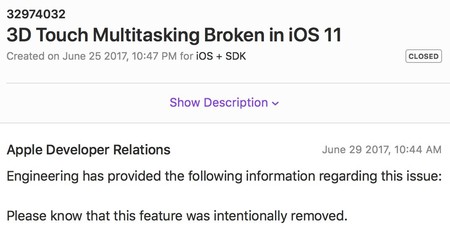
No se trataba de un bug ni un error, era intencionado. La multitarea activada desde el borde no iba a volver, a diferencia de con el doble click en el botón Home que siempre va a estar ahí. Muchos lo hemos usado, pero Apple parece estar convencida de ello y no va a dar marcha atrás.
La culpa de ello tal vez la tenga el iPhone X y el nuevo modelo de uso y gestos que trae bajo el brazo. Sin botón Home, Apple ha tenido que reubicar sus funciones y ahora la multitarea se activa desde la propia pantalla. Aún tenemos que ver los detalles de su funcionamiento que os contaremos en noviembre, pero todo indica que este es el camino que seguirá la compañía.

Por fortuna para los que utilizábamos mucho el gesto de multitarea, existe un truco.
Nueva forma de activar la multitarea en iOS 11
Desconozco si existía antes de que llegara iOS 11, pero lo cierto es que es ahora cuando encuentra una utilidad distinta para la que fue pensada. Apple imbuye características en el hardware y software de sus productos para hacerlos más accesibles a personas con algún tipo de minusvalía.
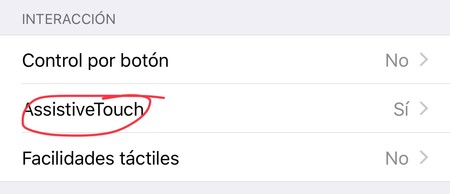
Gracias a esto, dentro del menú de Accesibilidad en iOS 11 se encuentra la manera de recuperar la multitarea en iOS 11. No se trata de una solución ideal, como veremos, pero puede serla para muchos usuarios que quieran activarla con 3D Touch. Para ello, seguiremos estos pasos:
-
Accede en tu dispositivo iOS 11 a Ajustes > General > Accesibilidad.
-
Ve a la opción AssistiveTouch en el apartado Interacción y actívalo.
-
Después, ve a Personalizar menú superior y elige la opción Acción 3D Touch.
-
De todas las opciones, elige Multitarea.
A partir de ahora, tendrás un círculo translúcido flotando encima del sistema operativo. Lo podrás arrastrar a cualquier sitio cuando te moleste. Y siempre que aprietes un poco fuerte, se activará la multitarea de iOS 11. ¡Y ya está!
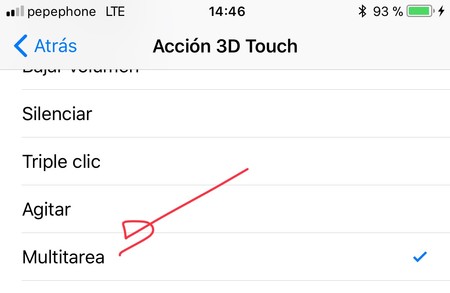
Como vemos, no es la opción idónea porque a cambio debes aceptar ese icono flotante. Pero quien sabe, igual puedes sacarle más provecho porque al pulsarlo se pueden seleccionar 6 acciones diferentes. Es como un atajo a diferentes acciones del sistema operativo que además se pueden configurar.
Gracias a Juan Carlos Caballero por contarnos este truco.
En Applesfera | Con iOS 11 Apple sube el límite a 150 MB para actualizar las apps por datos móviles.





Ver 23 comentarios
23 comentarios
alvaromov
gracias por el comentario pero no me convence, prefiero como estaba antes de que lo anularan. Una lastima la verdad...
alehendrix
Es una pena, para mi eran acciones básicas a la hora de interactuar con el iPhone, sobre todo el alternar entre las dos últimas apps abiertas (llevando el dedo hasta el borde derecho).
dani7dbc
Me parece fatal que hayan quitado esa función, no tiene ningún sentido, era algo positivo que no molestaba a nadie.
Normalmente estoy a favor de la mayoría de medidas que toma Apple, pero esto en concreto me parece fatal, parece que es una artimaña para que usemos más el botón home y agotemos su vida útil más rápido, sobre todo en el 6S y 6S Plus.
De todas formas, sigo pensando que no tiene sentido, ya que la vida útil es bastante elevada para los botones. Deberían volver a implementar la función de multitarea con 3D touch.
juancoch
De nada;) es una pena que hayan quitado esa funcionalidad...
luis_mi
Gracias por el truco, pero opino igualmente que a los que tenemos un 6S, el método anterior nos permitía ahorrar uso del botón (que es fuente de averías).
Y creo que tampoco les hubiera costado mucho activar un gesto similar al del X: arrastrar desde abajo y parar sin soltar a mitad, o apretar en el borde inferior, o ...
Con esto, lo de no desactivar el Wi-Fi y BT desde el centro de control, la versión última de iTunes, y más cosas que se han ido perdiendo, siento decir que Apple lleva un tiempo defraudándome, cosa que nunca creí que iba a ocurrir.
amtdesarrollos
Yo tengo activado el AssistiveTouch en un viejo iPod porque el boton home ya no anda. Y realmente es insoportable ese circulito translucido en la pantalla. Siempre molesta.
No me parece una buena idea.
Pareciera que Apple se puso a pensar en gestos solo para el iPhone X.
croom
Pues la verdad es que no me sale como dice este artículo la multitarea, cuando le das a AssistiveTouch y le das a 3D Touch donde hay que pulsar en la pantalla? Por qué me sale un círculo que no hace nada. Además, teniendo activado el AssistiveTouch le das dos veces al botón home en la pantalla y ya te sale la multitarea.
diegoasdfg
“Apple imbuye características en el hardware y software de sus productos para hacerlos más accesibles a personas con algún tipo de minusvalía“
Un apunte así rápido, no se debe llamar minusvalia, sino que superpoder.
gerardozarate
El assistive touch ya tiene mucho tiempo. Si mal no recuerdo desde el iphone 4 o incluso el 3G venía esta opción y es una herramienta muy buena pues aparte de las funciones que tiene, no utilizas el botón físico de inicio que ya sabemos que después de mucho uso se jode... Acabo de actualizar IOS 11 en mi dispositivo 6S plus y al haberle quitado la multitarea presionando la pantalla del lado izquierdo, es como si volviera a tener un 6 Plus... y aunque ya activé la multitarea como lo señala éste artículo, pues ya no es igual de rápido y sencillo.